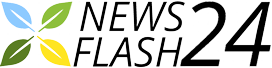quangmooo / Shutterstock
Se utilizzi regolarmente diversi quadranti per diversi momenti della giornata, potresti essere stanco di passare da uno all'altro manualmente. E se Apple Watch lo facesse automaticamente? Ecco come cambiare automaticamente il quadrante dell'Apple Watch durante il giorno.
Idealmente, Apple Watch dovrebbe avere un'impostazione integrata per cambiare i quadranti in un momento specifico. Ad esempio, un quadrante dell'orologio modulare dalle 10:00 alle 18:00 e un quadrante dell'orologio Foto dalle 18:00 alle 10:00. Anche se questo è ancora un sogno irrealizzabile, a partire da watchOS 7, puoi cambiare il quadrante in un momento specifico utilizzando l'app Shortcuts Automation integrata sul tuo iPhone.
L'intero processo di configurazione funziona utilizzando la funzione Automazioni nell'app Shortcuts. Una volta impostato, puoi dimenticartene. Vedrai una notifica quando viene attivato il collegamento.
RELAZIONATO: Come creare automazioni su iPhone o iPad
Per avviare il processo di configurazione, apri l'app "Scorciatoie" sul tuo iPhone e poi passa alla scheda "Automazione".
Qui, tocca l'icona "+" nell'angolo in alto a destra dello schermo.
Seleziona l'opzione "Automazione personale".
Dalla sezione "Nuova automazione", scegli l'opzione "Ora del giorno".
Qui, seleziona l'opzione "Ora del giorno" e inserisci l'ora in cui desideri cambiare il quadrante. Nella sezione "Ripeti", assicurati che l'opzione "Ogni giorno" sia selezionata. Quindi, tocca il pulsante "Avanti".
Ora configurerai la parte di scelta rapida dell'automazione. Qui, tocca il pulsante "Aggiungi azione".
Dalla barra di ricerca, cerca e seleziona l'azione "Imposta quadrante".
Ora, dalla scheda "Azioni", tocca il pulsante "Faccia".
Vedrai un elenco di tutti i tuoi quadranti. Scegli il quadrante a cui desideri passare.
Il collegamento è ora pronto. Tocca il pulsante "Avanti".
Fastidiosamente, le automazioni nell'app Shortcuts in realtà non si attivano automaticamente per impostazione predefinita. Devono essere attivati da una notifica. Fortunatamente, puoi disabilitare questa funzione. Tocca l'interruttore accanto all'opzione "Chiedi prima di correre".
Dal messaggio popup, scegli l'opzione "Non chiedere". La tua automazione verrà eseguita automaticamente in background e vedrai solo una notifica che il collegamento è stato eseguito.
Tocca il pulsante "Fine" dall'alto per salvare l'automazione.
La tua automazione è ora creata. All'ora designata, verrà attivato e il quadrante dell'orologio cambierà. Riceverai una notifica di scorciatoie sul tuo iPhone e Apple Watch.
Puoi ripetere questo processo per creare più automazioni per impostare diversi quadranti in momenti diversi.
Nuovo alle scorciatoie? Dai un'occhiata alla nostra guida per imparare a usare l'app Shortcuts.
RELAZIONATO: Cosa sono le scorciatoie per iPhone e come si usano?